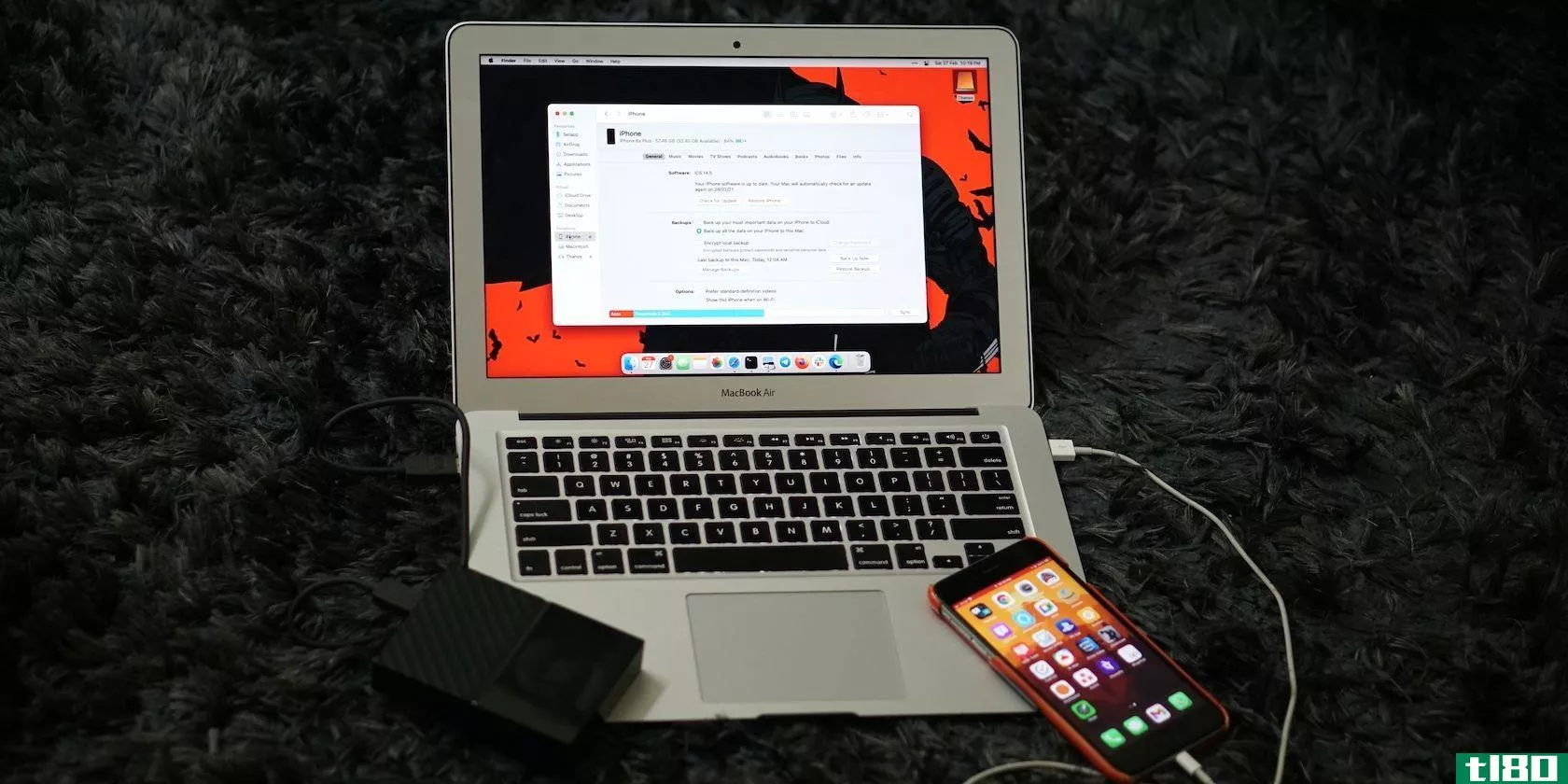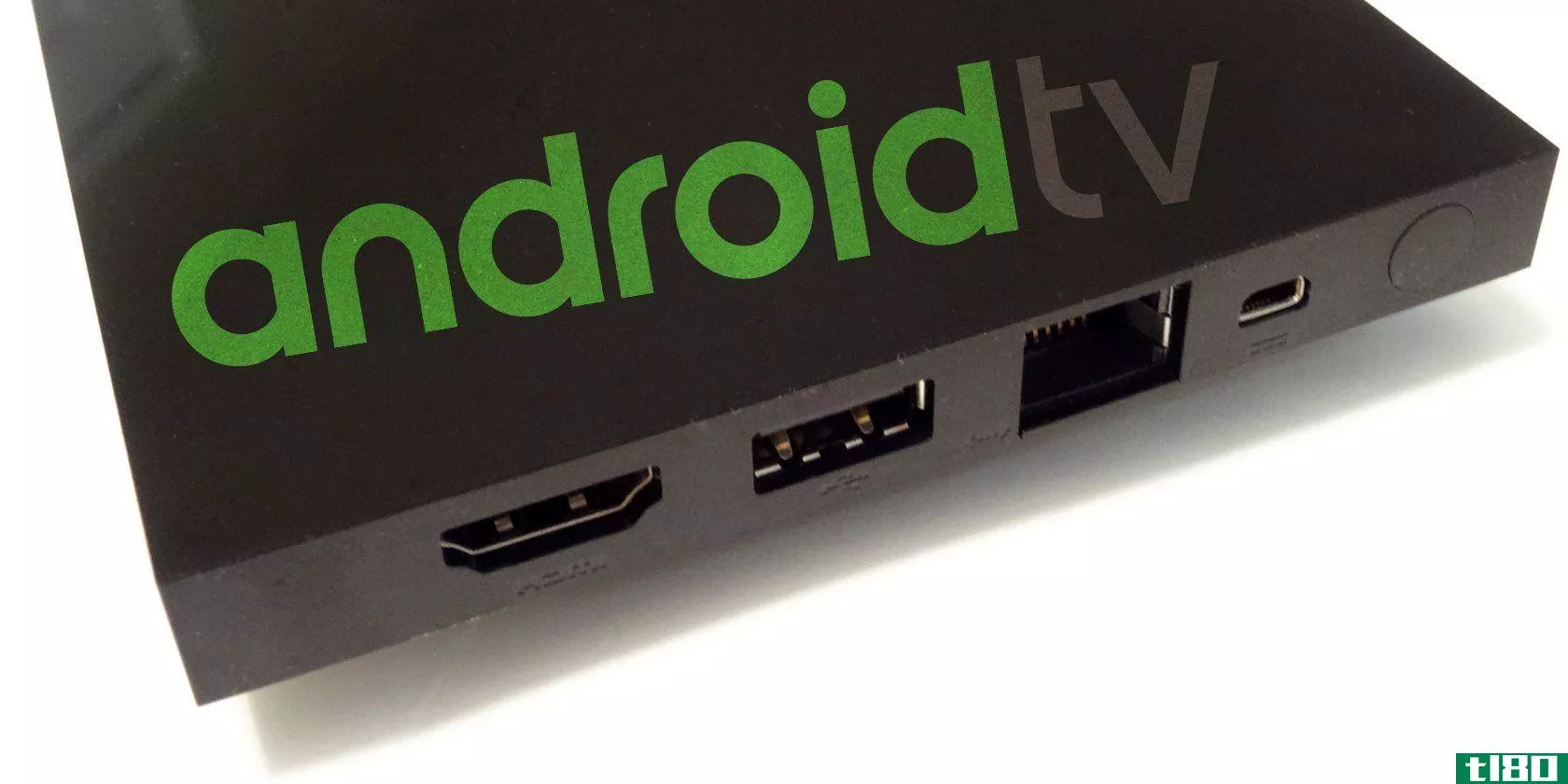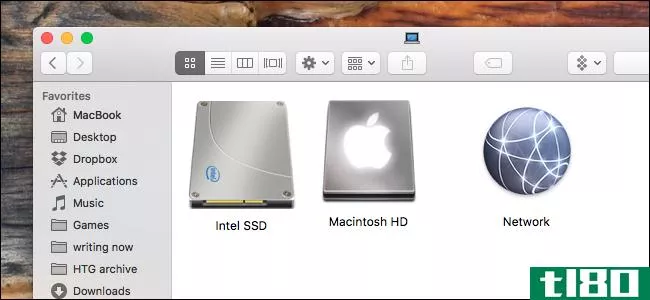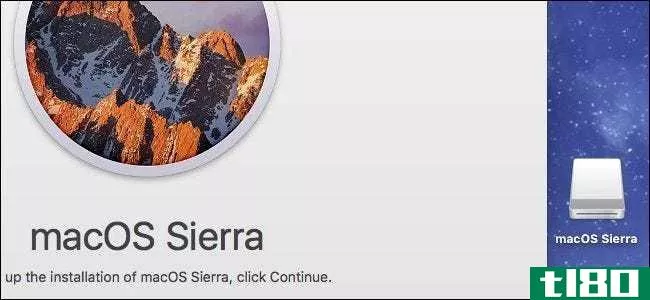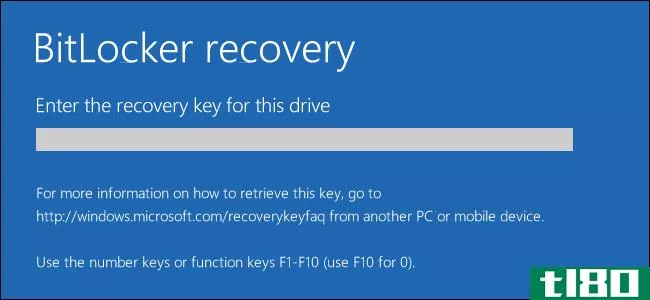如何为mac解锁和格式化外部硬盘
无论您选择何种操作系统,外部硬盘都非常方便。无论您是需要将一些文件移动到另一个系统,还是想进行快速备份,有几个文件在身边都不会有什么坏处。
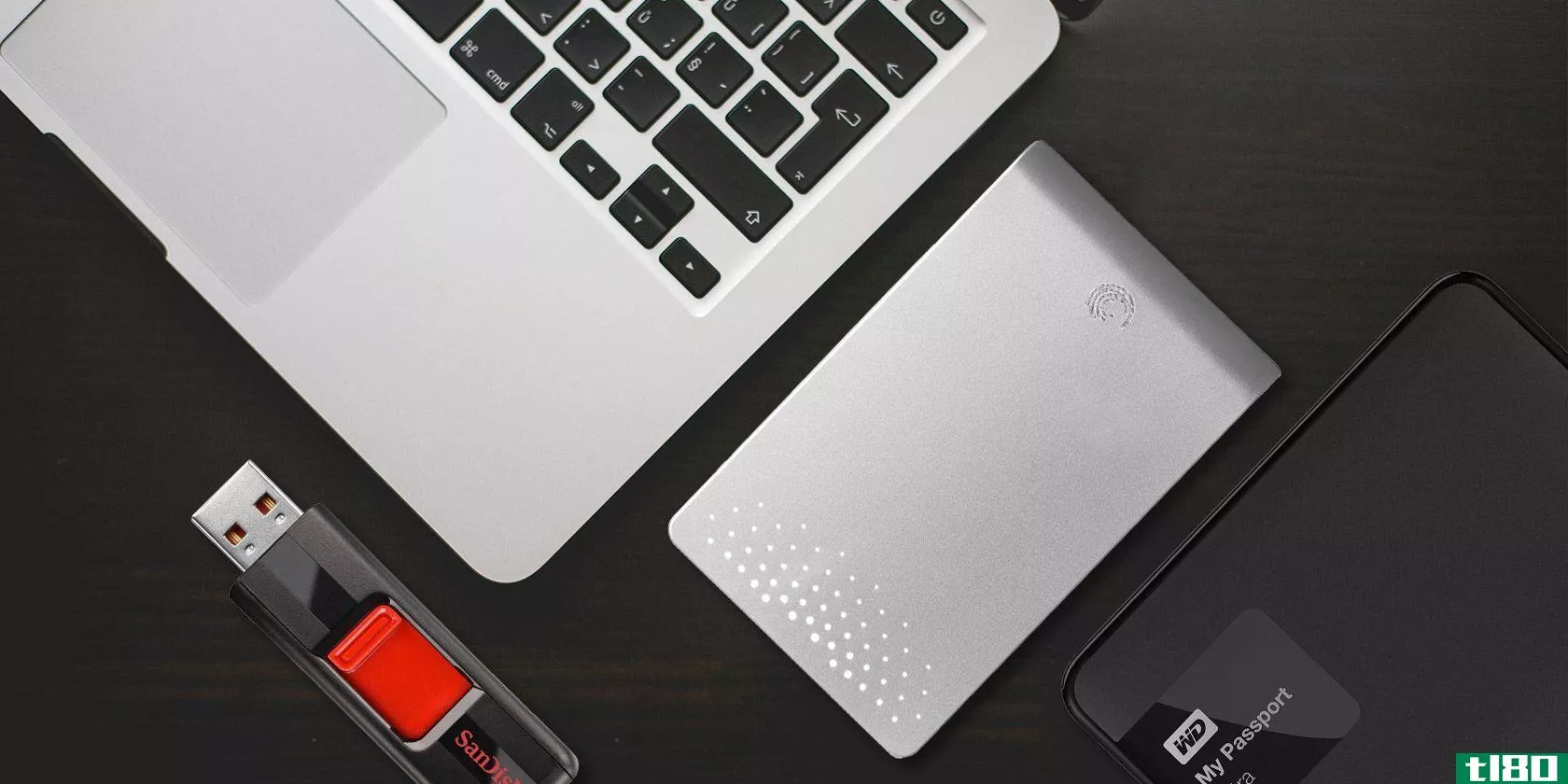
当然,外置硬盘只有在你能真正使用的时候才方便。如果一个硬盘被锁在你的Mac上,你就不能使用它。幸运的是,这通常不是一个大问题,而且往往很容易解决。
当你的mac电脑上的硬盘被锁定时,这意味着什么?
你可能不太熟悉在Mac电脑上解锁外部硬盘的概念。这部分是因为它可以涉及一些不同的问题。
这可能意味着驱动器被设置为只读权限,因此您无法添加或删除文件。该消息还可以告知驱动器使用部分支持的文件系统(如NTFS),macOS仅支持该文件系统为只读。最后,它可能表示驱动器已加密,这意味着在解密磁盘之前,您无法以任何方式访问它。
如何在macos上解锁硬盘
在Mac电脑上解锁外部硬盘的最简单方法是右键单击(或按住Option并单击)驱动器图标,然后选择“获取信息”。在这里,向下滚动到底部的共享和权限,单击锁定图标,然后在提示时输入密码。
现在你有两个选择。更简单的方法是找到窗口左侧的复选框,然后选择忽略此卷的所有权。这将允许您访问驱动器,无论是谁首先创建的。
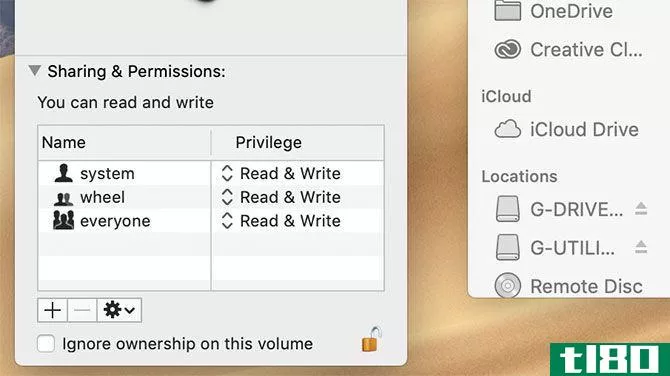
如果这是上次格式化的驱动器,可以在上面的框中更改各个权限。这允许您更改自己的读写权限,同时使驱动器对其他用户保持只读。
如果你想知道如何解锁Mac系统上的加密硬盘,这个过程同样简单。在主Finder视图或侧边栏中的驱动器图标上单击鼠标右键(或按住Option并单击)。在弹出的菜单中,选择Decrypt[驱动器名]——当然,驱动器名实际上是驱动器的名称。
只有你知道密码才行。如果不这样做,您仍然可以格式化驱动器;这只是需要一些额外的工作。我们一会儿再看。
如何在mac上锁定硬盘
如果你想知道如何在Mac上锁定外置硬盘驱动器,这和解锁差不多。要以只读方式呈现驱动器,请右键单击该驱动器,然后选择“获取信息”。在这里,取消选中窗口底部的忽略此卷的所有权(如果已选中)。
现在,在“共享权限”设置中,将要更改的每个类别的“读写”更改为“只读”。这将防止不需要的用户或组删除、添加或更改驱动器上的文件。
在Mac电脑上加密外部硬盘和解密它们一样简单。右键单击驱动器,然后在要加密的驱动器上选择加密[DriveName]。现在选择一个密码,再输入一次,如果你愿意的话,留下一个密码提示。然后点击加密磁盘并等待进程完成。
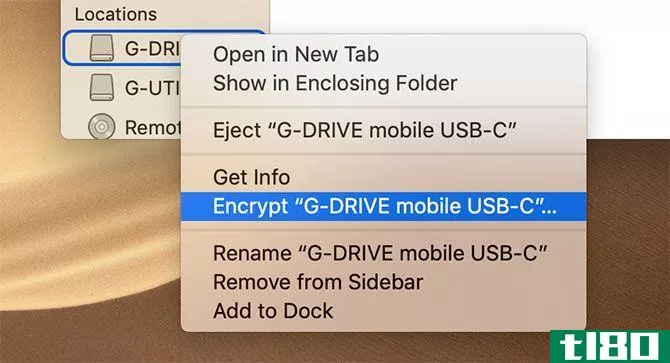
如何为mac格式化外部硬盘
现在你知道如何解锁它,你准备格式化一个外部驱动器在你的Mac上使用。在继续之前,请注意这将擦除驱动器上的所有数据。除非你确定你不需要任何数据,否则你应该在继续之前备份它。无论如何,备份总是一个好主意。
您还应该考虑如何使用驱动器。不同的文件系统更适合某些任务,因此您需要根据需要选择合适的文件系统。如果您不确定,请看一下我们为外部驱动器提供的最好的Mac文件系统。
准备好后,打开Disk Utility应用程序,可以在Finder的“应用程序”菜单中浏览,也可以按Cmd+Space使用Spotlight进行搜索。现在在左侧的菜单中选择您的驱动器,右键单击(或按住选项并单击)图标,然后选择擦除。
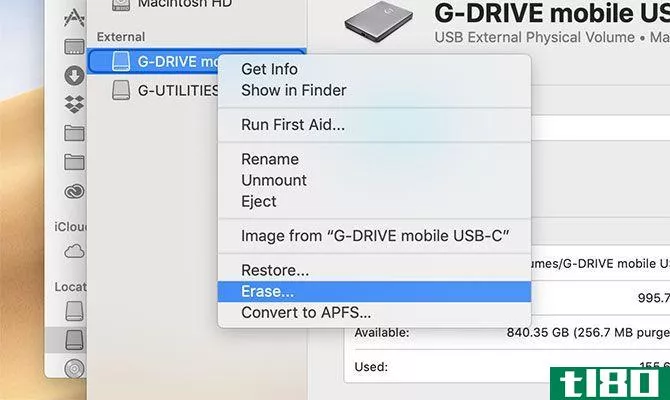
在下一个屏幕上,您可以在“名称”部分中为驱动器命名任何您喜欢的名称。也可以在“格式”选项下选择要格式化驱动器的文件系统。现在再次选择擦除。操作系统将用您选择的选项格式化驱动器,并删除驱动器上的所有数据。
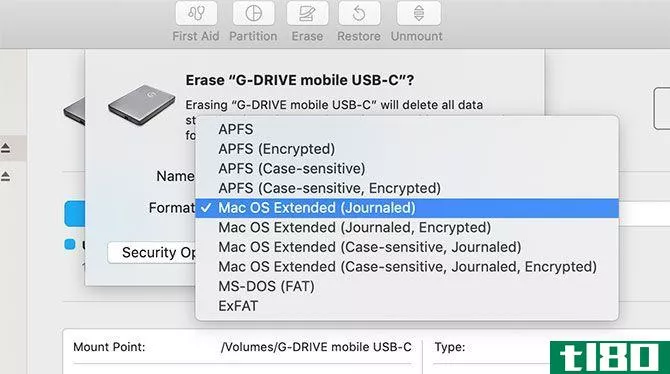
将选项命名为Erase会很明显地删除您的数据,但这在另一方面会增加混乱。如果您正在研究如何为Mac格式化外部硬盘,那么您可能不会寻找名为“擦除”的选项
mac硬盘的常见问题
以上部分中的提示是通用的,因此它们应该适用于大多数外部驱动器。不过,有时你会遇到更具体的问题。例如,您可能会遇到无法将文件添加到Mac计算机上的Seagate驱动器的情况。
你不能将文件添加到Mac上的Seagate硬盘的原因之一是它的格式是NTFS。在macOS上,只能读取这种格式的磁盘,不能写入。这将阻止您添加、更改或删除文件。
幸运的是,希捷为macOS提供了Paragon驱动程序。这使您可以在macOS上添加对Seagate驱动器的写访问,而无需重新格式化。这是伟大的,如果你正在使用跨系统的驱动器。
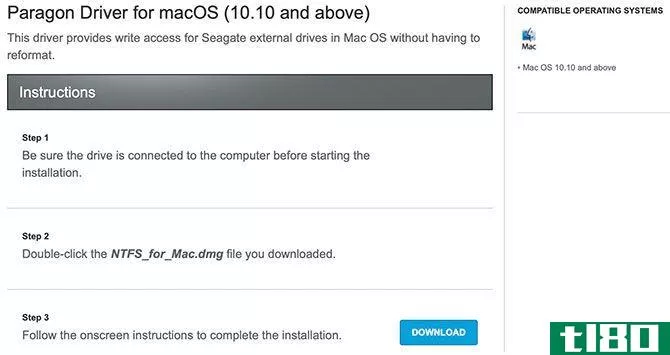
您也可以选择第三方软件,用于任何类型的驱动器。也就是说,如果你遇到了无法删除macOS上Seagate外部硬盘上的文件的问题,你不妨选择公司自己的选择。
在其他系统上读取驱动器怎么样?
这个建议是针对Mac用户的,因此它主要关注于用macOS管理外部硬盘驱动器。但是,如果您使用一些计算机,可能最终也需要在Windows上读取这些驱动器。当使用像exFAT这样的文件系统时,这很容易,但是以Mac为中心的文件系统可能更棘手。
如果在跨操作系统读取驱动器时遇到问题,不用担心。看看在Windows电脑上读取Mac格式驱动器的一些方法。
- 发表于 2021-03-20 03:04
- 阅读 ( 457 )
- 分类:IT
你可能感兴趣的文章
如何将iphone备份到mac上的其他位置
... 确保您的硬盘已格式化,可以与macOS一起使用。如果您的外置硬盘未在Mac上显示,请参阅我们的指南进行修复。 用外部驱动器名称替换[External Drive]。如果名称有两个单词,...
- 发布于 2021-03-11 01:00
- 阅读 ( 279 )
如何为android电视增加更多存储空间
... 有些令人困惑的是,Android电视上的外部存储可以格式化为内部存储或可移动存储。 ...
- 发布于 2021-03-12 12:42
- 阅读 ( 277 )
哪个mac文件系统最适合外部驱动器?
... 使用苹果的免费磁盘应用程序,你可以很容易地格式化驱动器,给它一个标签,甚至分区,从一个驱动器创建多个卷。让我们看看您的选项,哪种文件系统适合您,以及如何让您的驱动器准备好使用。 ...
- 发布于 2021-03-18 09:29
- 阅读 ( 276 )
ps4的6个最佳外部硬盘
...**系统,因此避免使用任何USB集线器。一旦连接,你需要格式化它(除非你买了一个为PS4预先格式化的驱动器)。 ...
- 发布于 2021-03-18 17:17
- 阅读 ( 222 )
如何重新格式化外部硬盘而不丢失其上的所有内容
... 谢天谢地,如果您使用一些小的变通方法,您可以重新格式化一个外部硬盘驱动器,而不会丢失它的一切。 ...
- 发布于 2021-03-21 23:31
- 阅读 ( 189 )
如何使用mac的磁盘实用程序对驱动器进行分区、擦除、修复、还原和复制
需要创建新分区,或重新格式化外部驱动器?无需寻找付费分区管理器或磁盘管理引导磁盘:您的Mac包含一个内置的分区管理器和磁盘管理工具,称为磁盘实用程序。 磁盘实用程序甚至可以从恢复模式访问,因此您可以分区您...
- 发布于 2021-04-06 23:06
- 阅读 ( 214 )
如何更改mac上的硬盘图标
...果你把很多硬盘连接到你的Mac电脑上,或者把一个特定的外部硬盘连接到很多不同的Mac电脑上,那么这些硬盘都有很多需要跟踪的地方。更改驱动器的图标是直观区分驱动器的一种快速方法。 相关:如何在Windows中更改驱动器图...
- 发布于 2021-04-08 07:19
- 阅读 ( 131 )
如何在外部驱动器上安装和使用macos sierra
...时,您可以进入下一节,开始准备外部设备。 第一步:格式化外部启动盘 为了使外部设备作为启动盘工作,必须将其格式化为Mac OS扩展并使用GUID分区映射。要检查驱动器使用的格式(并进行更改),您需要启动Mac的磁盘实用程...
- 发布于 2021-04-08 07:34
- 阅读 ( 161 )
什么是文件系统,为什么有这么多文件系统?
...设备都有一个或多个分区,每个分区都用一个文件系统“格式化”。格式化过程只是在设备上创建一个该类型的空文件系统。 文件系统提供了一种方法,可以将驱动器上的数据分离为单独的部分,即文件。它还提供了一种存储...
- 发布于 2021-04-09 04:16
- 阅读 ( 212 )